Trinn 1
Bruk hovedmenyen til venstre for å utvide Opprett-menyen og klikk på Mal.
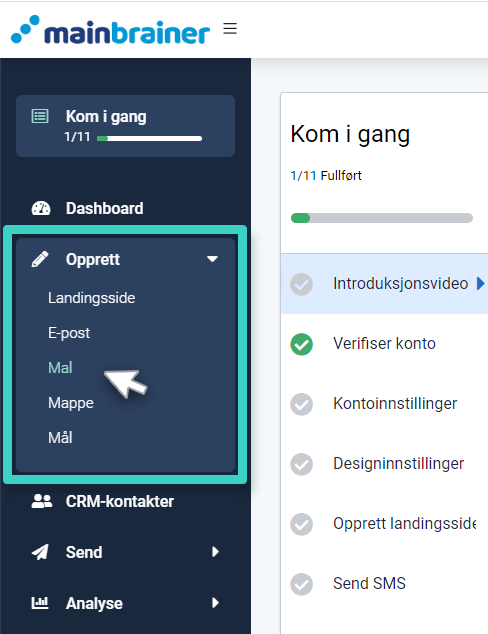
Trinn 2
Den påfølgende skjermen viser de forskjellige malene som kan opprettes i MainBrainer. Velg alternativet for SMS og e-postavmeldingsmal (som uthevet i skjermbildet nedenfor).
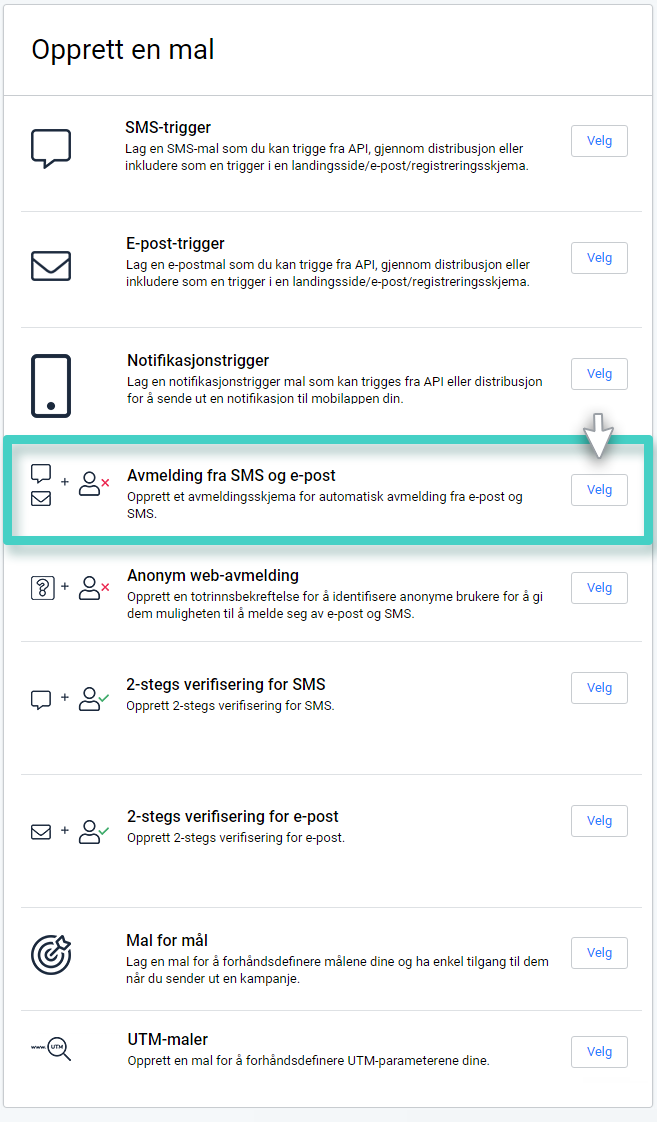
Trinn 3
Den påfølgende siden viser alle avmeldingsmalene som er opprettet så langt. Du kan redigere en tidligere lagret mal ved å bruke Rediger- knappen som vises ved hver oppføring, eller du kan opprette en ny mal fra bunnen av ved å bruke knappen Opprett ny mal (som fremhevet i skjermbildet nedenfor).

Trinn 4
Skriv inn et relevant malnavn og beskrivelse, og klikk på Fortsett . Malnavnet og beskrivelsen er kun til referanseformål. Det er ikke synlig for kundene dine på noen måte. Gjør det gjerne så beskrivende som du vil, da det vil gjøre malidentifikasjon enklere i fremtiden.
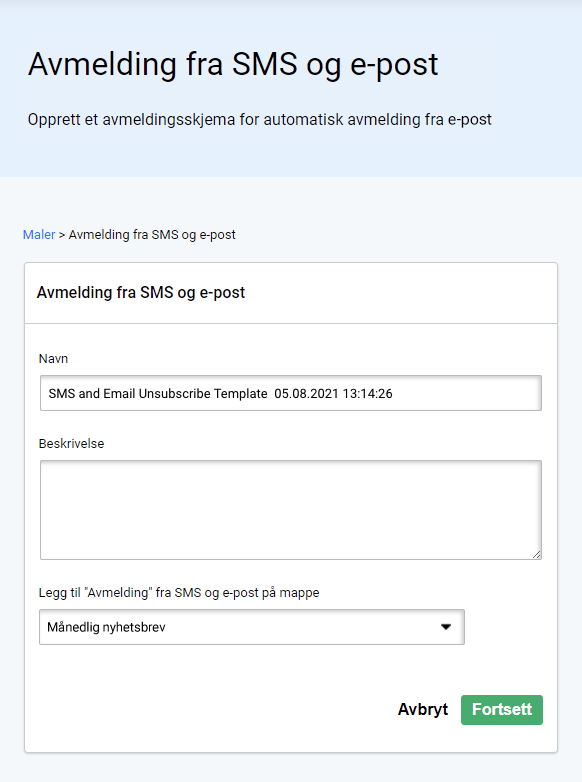
Hvis du velger å ikke angi et malnavn, tildeler plattformen et standardnavn til malen med følgende struktur:
<SMS and Email Unsubscribe Template Creation date Creation time>
For eksempel: SMS og e-postavmeldingsmal 30.07.2021 10:00:00
Trinn 5
Bruk området som er uthevet i skjermbildet nedenfor for å skrive inn teksten du vil vise på nettsiden som bekrefter avmeldingshandlingen.
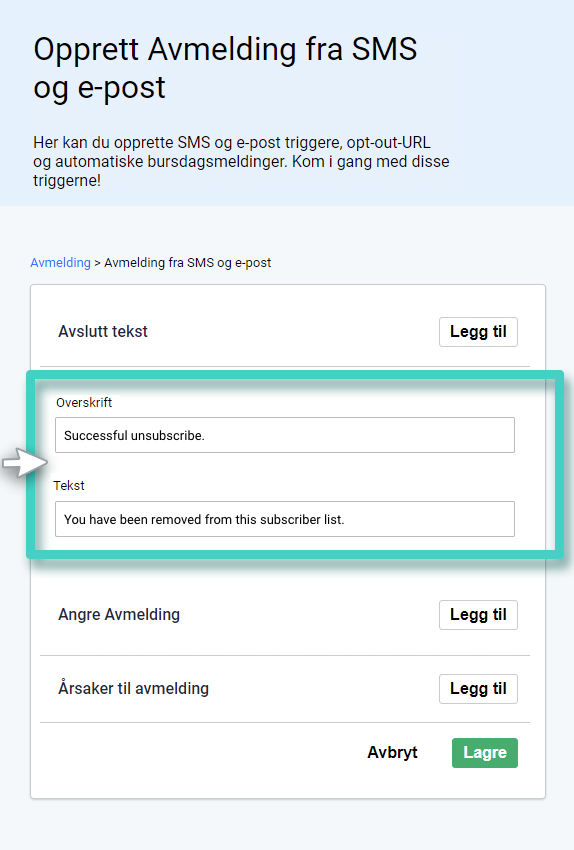
Trinn 6
Hvis du vil legge til et angrealternativ for brukere som kan ha avsluttet abonnementet ved et uhell, klikker du på Legg til-knappen (som uthevet i skjermbildet nedenfor).
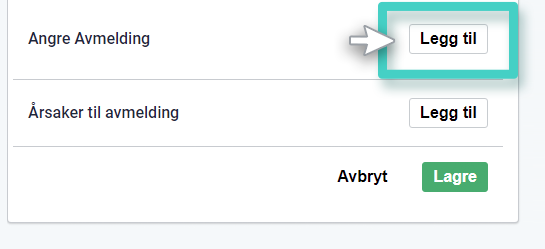
Bruk deretter delen vist i skjermbildet nedenfor for å legge til en Angre avmelding-knapp på nettsiden. Bruk feltet Tekst for å angi teksten for angreknappen. Bruk neste felt – Suksessmelding, for å spesifisere teksten du vil vise etter at avmeldingshandlingen er angret.
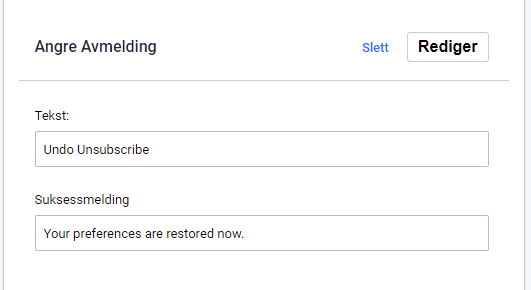
Trinn 7
Bruk Legg til-knappen (som fremhevet i skjermbildet nedenfor) for å legge til en tilbakemeldings-seksjon på nettsiden. Å legge til denne delen er valgfritt, men anbefales på det sterkeste.
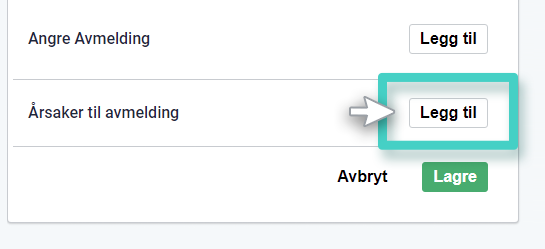
Bruk delen som er uthevet i skjermbildet nedenfor for å tilpasse tilbakemeldingsdelen i henhold til dine preferanser:
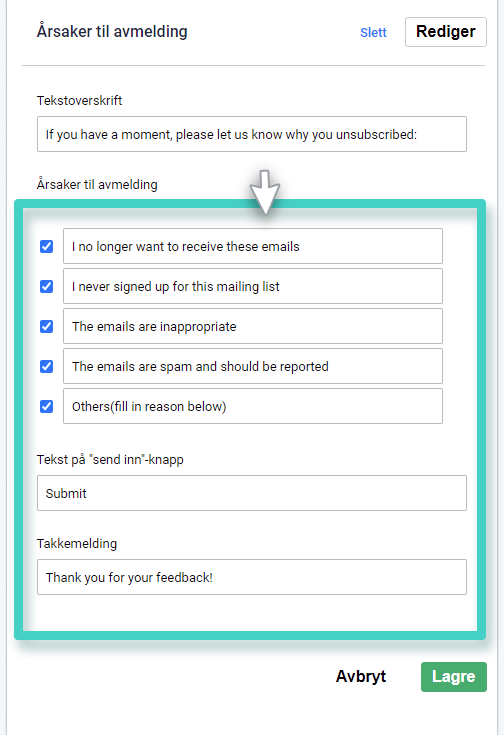
- Avslutt abonnement tekstheader – Bruk dette feltet til å legge til overskriftstekst for tilbakemeldingsdelen.
- Grunner for å avslutte abonnementet – Bruk avmerkingsboksene for å velge antall felt du vil legge til i tilbakemeldingsdelen. Du kan redigere teksten i disse feltene som du foretrekker. Vær oppmerksom på at de fire første feltene er select-only. På den annen side vil det femte feltet åpne en tekstboks der brukeren kan skrive inn et tilpasset svar.
- Send knapptekst – Bruk dette feltet til å redigere teksten som vises på Send-knappen.
- Takkmelding – Bruk dette feltet til å spesifisere bekreftelsesteksten du ønsker skal vises når en bruker sender inn skjemaet.
Klikk Lagre når du er ferdig.
